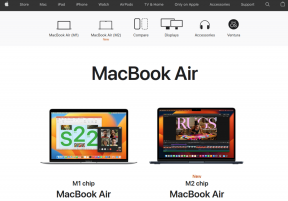Come aggiungere reazioni ai video su TikTok
Varie / / November 29, 2021
Devi avere familiarità con video di reazione popolari su Youtube. In quei video, le persone si registrano mentre esprimono le proprie emozioni e opinioni su un video di YouTube. Prendendo spunto da ciò, TikTok ha creato una funzione simile che consente a chiunque di realizzare facilmente video di reazione senza uscire dall'app TikTok.

La funzionalità è stata introdotta a settembre 2018 quando Musical.ly si è fusa con TikTok. Quindi, come si usa la funzione di reazione su TikTok? Leggi per conoscere tutti i dettagli.
Iniziamo.
Cosa sono i video di reazione?
Hai visto un video divertente su TikTok? Puoi registrare la tua reazione e aggiungere una narrazione con la funzione di reazione.
I video di reazione contengono un video originale mescolato con la tua reazione o quella di chiunque altro. Quindi due video clip sono stati uniti in un gioco alla volta.
Come creare video di reazione
Passa al video TikTok a cui vuoi aggiungere la tua reazione. Quindi tocca l'icona Condividi per aprire il menu Condividi. Premi l'opzione Reagisci.


TikTok ti presenterà una schermata di creazione video. Troverai il video originale e una piccola finestra mobile sopra che mostra un'anteprima della tua fotocamera. Tieni premuto il pulsante Video in basso per iniziare a girare un video. Puoi sollevare un dito dal pulsante video per mettere in pausa la registrazione e riprenderlo premendolo nuovamente.

Aggiungi audio
L'audio gioca un ruolo fondamentale nei video di reazione. Certo, puoi reagire con espressioni facciali solo, ma il suono e i dialoghi rendono un video più interessante. Per impostazione predefinita, TikTok abilita il microfono sul telefono e registrerà qualsiasi rumore in sottofondo insieme alla tua reazione. Tuttavia, se si desidera disattivare l'ingresso audio, toccare l'icona del microfono nella schermata di reazione per disabilitare il microfono.

Suggerimento professionale: Per ottenere i migliori risultati, utilizzare un accessorio microfono dedicato per registrare l'audio.
Anche su Guiding Tech
Modifica audio
Un tipico video di reazione porta il suono del video originale e l'audio/voce che hai registrato. Per impostazione predefinita, TikTok li bilancia in modo tale da poterli ascoltare insieme. Tuttavia, se si desidera apportare modifiche all'audio, ad esempio disattivare la colonna sonora, diminuire il volume della colonna sonora o aumentare il livello del volume dell'audio: puoi farlo utilizzando il mixer audio caratteristica.
Ecco come usarlo. Una volta acquisito il video di reazione, l'app ti porta alla schermata di modifica. Qui tocca l'icona Mixer in alto. Quindi regola il volume di La mia voce e della colonna sonora utilizzando i rispettivi cursori. Trascinandoli verso destra aumenterà e verso sinistra diminuirà i loro livelli audio. Infine, premi l'icona del segno di spunta per applicare le modifiche.


Nota: Non puoi cambiare l'audio originale, ma puoi certamente abbassarne il volume per sfumarlo o disattivarlo completamente.
Cambia posizione della scatola di reazione
In genere, la casella di reazione viene visualizzata nell'angolo in alto a sinistra del video. Ma puoi cambiarne la posizione trascinandolo in giro. Devi farlo prima di iniziare a girare il video. Tuttavia, puoi mettere in pausa la registrazione del tuo video di reazione e spostare la casella di reazione.


Modifica le dimensioni della casella di reazione
Allo stesso modo, non è necessario attenersi alla dimensione predefinita della casella di reazione. Per modificare le dimensioni della scatola, usa due dita per avvicinare o allontanare le dita.
Nota: È possibile modificare le dimensioni della casella di reazione solo prima di iniziare a registrare un video.

Cambia forma della scatola di reazione
TikTok offre due forme per i tuoi video di reazione: rotonda e rettangolare. Per passare da uno all'altro, tocca la casella di reazione prima di avviare il video. È possibile modificare la forma più volte mettendo in pausa la registrazione del video di reazione.


Anche su Guiding Tech
Cambia fotocamera
È possibile registrare un video di reazione utilizzando la fotocamera anteriore e posteriore. Per cambiare fotocamera, tocca l'icona Cambia fotocamera nella parte superiore della schermata di registrazione. In alternativa, tocca due volte la finestra di reazione per cambiare telecamera all'istante.

Ruota la casella di reazione
È interessante notare che quando si ruota la scatola di reazione, ruota anche l'angolo di visualizzazione. Puoi usare quel trucco per crearne qualcuno video unici e squisiti. Per ruotare la scatola di reazione, tienila con un dito e usando il secondo dito, girala. Ancora una volta, devi farlo prima di premere il pulsante di registrazione.

Zoom video
Se sei un normale TikTok o Storia di Instagram utente, sapresti come ingrandire un video. Lo stesso gesto si applica anche ai video di reazione. Quando tieni premuto il pulsante di registrazione durante le riprese, trascina il dito verso l'alto per ingrandire e fallo scorrere di nuovo verso il basso per rimpicciolire.
Differenza tra duetto e reazione
TikTok offre una funzionalità chiamata Duet che ti consente condividi lo schermo con gli altri o con te stesso. In un duetto, il secondo video viene riprodotto a sinistra del video principale e non si sovrappone al video originale. Non è possibile modificarne la posizione, la forma o le dimensioni. Le persone lo usavano per registrare le reazioni prima che gli sviluppatori aggiungessero la funzione React.
Anche su Guiding Tech
I video di reazione sono il futuro
Non a tutti piacciono i video di reazione. Per alcuni è stupido aggiungersi ai video e poi reagire. Ma per milioni di persone è una caratteristica meravigliosa esprimersi. E la raffica di video di reazione su TikTok ne è il risultato.
I video in formato breve lo faranno comunque assumere in futuro, e i tradizionali pulsanti simili stanno lentamente morendo. Con tutti i principali social network che passano alle reazioni emoji, non sai mai quando le reazioni video saranno una cosa normale.
Fino a quando non diventeranno mainstream, mostra i tuoi video di reazione su altre piattaforme di scaricandoli sul tuo dispositivo.
Prossimo: stai ancora lottando per tenere il passo con le funzionalità di TikTok? Ecco 10 fantastici suggerimenti e trucchi per l'app TikTok che ti aiuteranno a recuperare rapidamente il ritardo.